Trocou de iPhone? Saiba como transferir o WhatsApp para o seu novo iPhone!

Foto de Rohan por Unsplash
Assim como outros aparelhos eletrônicos, os smartphones estão sujeitos a ficar obsoletos, mesmo quando permanecem fisicamente intactos. Por conta disso, é natural trocar de celular com frequência.
Segundo uma pesquisa encomendada pela Digital Turbine, 4 entre 10 brasileiros trocam seus celulares sem um motivo específico. Esse dado aparece ao lado de outro, que indica que o tempo médio para mudar de smartphone aumentou em 2023, impulsionado por resquícios de uma crise econômica.
Mesmo para aqueles que precisam e/ou estão numa posição favorável para abandonar o celular antigo e adotar um novo, a burocracia para transferir dados acaba sendo um empecilho. Não basta somente comprar um novo aparelho e começar a usá-lo, é preciso levar consigo os dados pessoais.
Alguns desses dados estão presentes no WhatsApp, o mensageiro instantâneo mais popular no país. No caso específico de donos de iPhones que pretendem adquirir novo aparelho da marca, existe uma solução simples e rápida para transferir mensagens e mídias do app: o Wondershare MobileTrans.
Situações em que você pode precisar transferir o WhatsApp de iPhone
Antes de explicarmos como você pode usar o Wondershare MobileTrans para transferir WhatsApp de iPhone para iPhone, vale falarmos um pouco sobre as situações que podem pedir esse tipo de transferência. Uma delas já está no título, a troca de celulares, mas existem outros motivos válidos.
É lógico que a principal é quando seu modelo está com problemas e quer trocá-lo ou está antigo e busca um mais atualizado sendo que, lógico, não quer perder nenhum arquivo importante.
Mas além disso, caso deseje formatar o aparelho para as configurações de fábrica, por exemplo, você pode usar o MobileTrans para enviar os dados a outro aparelho e então devolvê-los ao smartphone original, caso deseje. Isso vale também para situações em que o WhatsApp precise ser apagado temporariamente.
Por se tratar de um programa que recebe atualizações constantes, o Wondershare MobileTrans já é compatível com o iOS 17, versão mais recente do sistema operacional presente nos smartphones da Apple. Conforme novas versões saírem, o software continuará oferecendo compatibilidade total.
O que é o Wondershare MobileTrans?
O Wondershare MobileTrans é um programa para computadores que auxilia usuários a transferirem dados entre dois celulares. Nesse artigo nós vamos nos focar na transferência de iPhone para iPhone, mas é possível enviar dados de iPhone para Android (e vice-versa) e também Android para Android.
Levando em conta que o Wondershare MobileTrans auxilia na transferência de conversas de WhatsApp entre iPhones, é fácil deduzir que está disponível para computadores com o sistema operacional macOS, da Apple. Para Windows, ele funciona desde a versão XP até a mais recente.
Para usufruir das funcionalidades totais do Wondershare MobileTrans, é necessário realizar uma assinatura, seja na modalidade trimestral, anual ou perpétua. Cada uma delas conta com valores distintos, mas você pode baixar e testar o programa gratuitamente, para ver se o software o agrada.
Como transferir o WhatsApp de iPhone para iPhone com o MobileTrans?
Agora que já falamos um pouco sobre as razões para trocar de smartphone e explicamos o que é o Wondershare MobileTrans, chegou a hora de respondermos à pergunta central do texto. Afinal de contas, como transferir meu WhatsApp para meu novo iPhone utilizando as ferramentas do software?
Vale reforçar que, para seguir o tutorial abaixo, você precisa ter em mãos o novo aparelho e o antigo, assim como um computador onde possa instalar o Wondershare MobileTrans. Fazer o download da ferramenta requer o acesso à internet, mas esses são os únicos critérios que precisa levar em conta.
1 – Baixe e instale o programa
A ferramenta para transferir o WhatsApp de iPhone para iPhone pode ser acessada a partir do download no site oficial do programa. É importante que selecione a versão correta para o seu sistema operacional, já que o software existe tanto para computadores com Windows quanto com macOS.
Feito o download, o próximo passo é a instalação. Clique no arquivo .exe baixado e siga os passos indicados na janela. Dependendo da velocidade do seu computador, essa etapa não irá demorar mais do que alguns segundos. Ao final, basta clicar no botão “iniciar agora” ou achar o ícone no desktop.
Veja que há uma opção de transferência do WhatsApp, ou seja, é algo bem simples para clicar e começar o processo. Mas vamos explicar isso um pouco mais adiante.
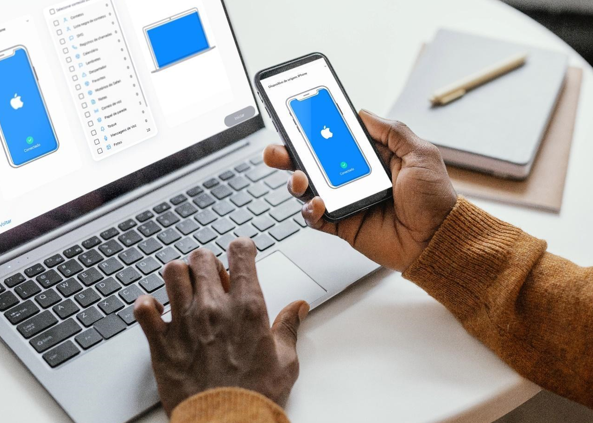
2 – Conecte os dispositivos e os inverta (caso necessário)
Para realizar a transferência, você deverá conectar os dois dispositivos ao computador, utilizando cabos USB. Para isso, é necessário que a máquina tenha pelo menos duas entradas, embora não faça diferença em qual delas você conectará qual aparelho. O MobileTrans os reconhecerá imediatamente.
Em um momento posterior (o qual vamos detalhar logo abaixo) você poderá perceber que o celular novo e o antigo estão em posições incorretas no programa, mas não se preocupe: existe um botão chamado “inverter”, que pode ser selecionado para que os smartphones fiquem onde deseja.
3 – Encontre a ferramenta de transferência do WhatsApp
Na janela inicial do Wondershare MobileTrans, você deverá clicar na aba “transferência do WhatsApp”, a primeira. Em seguida, selecione “transferência do WhatsApp”. É válido notar que existem outras opções, destinadas a tarefas que não nos interessam no momento, mas bem úteis.
Na janela seguinte, escolha entre “transferir” e “transferir e mesclar”. Caso o celular seja novo, basta ir em “transferir”, já que não existirão dados prévios. É exatamente nessa etapa que poderá aplicar a dica mencionada acima, ao ver os dispositivos móveis reconhecidos pelo Wondershare MobileTrans.
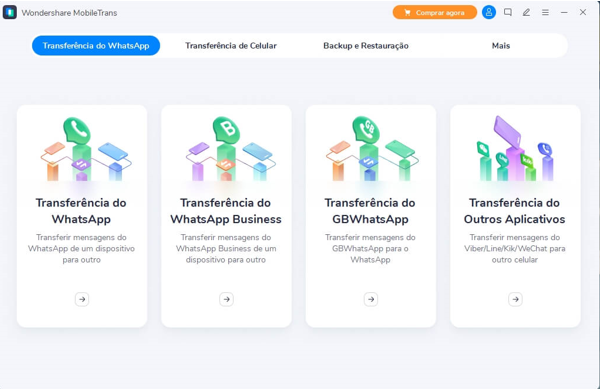
4 – Aguarde a finalização da transferência
No centro da tela, você poderá decidir quais dados do WhatsApp deseja transferir, entre mensagens, mídias e contatos. Assim que terminar de selecionar as opções desejadas, basta clicar no botão “iniciar”, na parte inferior da janela. O MobileTrans começará a transferência dos dados em imediato.
O processo pode levar entre vários segundos e alguns minutos, dependendo da quantidade de dados que possua e da velocidade do seu computador. É muito importante que aguarde o processo ser finalizado corretamente e não feche o programa. Ao fim, seus dados serão transferidos com sucesso!
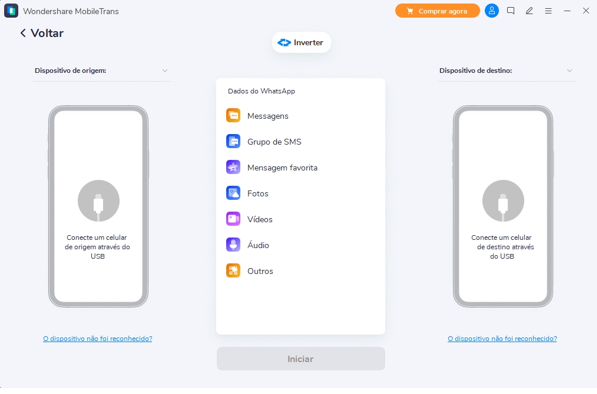
Abandonar um iPhone por dispositivos de outras marcas não costuma ocorrer, considerando a qualidade dos produtos e a lealdade dos usuários da Apple. Com o auxílio das ferramentas do MobileTrans e das dicas acima, os seus dados do WhatsApp permanecerão seguros no novo aparelho.
É válido ainda mencionarmos que o Mobiletrans possui muitas outras funções para não perder seus arquivos e vale a pena explorar outros recursos, já que possui uma interface simples de seguir.
E então, gostou de conhecer esse programa e saber que não precisa perder nenhum dado importante quando for trocar de iPhone?



